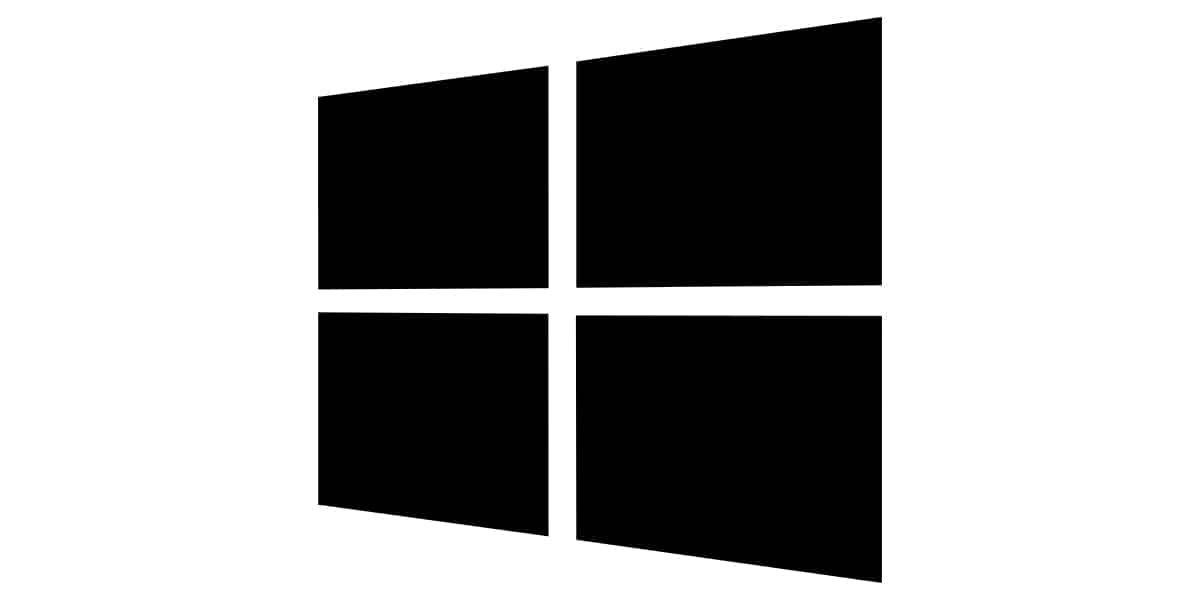
เมื่ออุปกรณ์ของเราหยุดทำงานโดยไม่มีเหตุผลที่ชัดเจนขึ้นอยู่กับการใช้งานอุปกรณ์ของเรา โลกมีแนวโน้มที่จะตกอยู่กับเราโดยเฉพาะอย่างยิ่งถ้าเราใช้เป็นหลักในการเรียนหรือทำงาน สาเหตุที่อุปกรณ์ของเราอาจหยุดทำงานนั้นมีหลากหลายและไม่ใช่ทั้งหมดที่มีการแก้ไขอย่างรวดเร็ว
แต่ก่อนที่จะถึงจุดวิกฤตนี้ซึ่งอาจทิ้งเราไปหลายชั่วโมงหรือหลายวันโดยไม่สามารถทำงานได้เราควรดำเนินการ การสำรองข้อมูลของทีมงานของเราไม่ว่าจะในระบบคลาวด์ของ Microsoft ใน Google ไดรฟ์หรือแพลตฟอร์มอื่น ๆ เพื่อที่จะทำงานต่อจากอุปกรณ์อื่นหากทีมของเราต้องไปที่บริการด้านเทคนิค
สาเหตุที่อุปกรณ์ของเราอาจหยุดทำงาน พวกเขามีความหลากหลายตั้งแต่ปัญหาเกี่ยวกับส่วนประกอบฮาร์ดแวร์บางอย่างของอุปกรณ์ของเราไปจนถึงการอัปเดตล่าสุดของระบบหรือแอปพลิเคชันขนาดเล็กที่เราติดตั้งซึ่งทำให้อุปกรณ์ของเราเสียหาย
พีซีรีสตาร์ทโดยอัตโนมัติหรือปิดเครื่องหลังจากนั้นไม่กี่นาที

ทั้งโปรเซสเซอร์และบอร์ดล่าสุดรวมระบบรักษาความปลอดภัยที่รับผิดชอบในการปิดระบบหรือรีสตาร์ทคอมพิวเตอร์โดยอัตโนมัติเมื่อ ตรวจพบว่าอุณหภูมิของอุปกรณ์ของเราสูงขึ้น อย่างรวดเร็วและล้มเหลวในการกระจายความร้อนที่เกิดขึ้น
สาเหตุของปัญหานี้คือแผ่นระบายความร้อนที่วางอยู่ในโปรเซสเซอร์แผ่นระบายความร้อนซึ่งมีหน้าที่ในการกระจายตัวร่วมกับพัดลม ความร้อนที่เกิดจากโปรเซสเซอร์ของคอมพิวเตอร์ของเรา. ในกรณีเหล่านี้หากเราไม่ใช่ช่างซ่อมบำรุงก็ต้องไปที่บริการทางเทคนิคเพื่อให้พวกเขาแยกชิ้นส่วนโปรเซสเซอร์และเปลี่ยนแผ่นระบายความร้อนที่เสื่อมสภาพ
คอมพิวเตอร์แฮงค์ซ้ำ ๆ หลังจากสตาร์ท

ปัญหาที่เกี่ยวข้องกับก่อนหน้านี้คืออุปกรณ์เริ่มทำงานโดยไม่มีปัญหา แต่ในการเปลี่ยนแปลงครั้งแรกอุปกรณ์จะหยุดทำงานและหยุดทำงาน ปัญหาที่มักทำให้เกิดข้อขัดข้องเหล่านี้เราพบได้ในหน่วยความจำแรม ใช่ โมดูลหน่วยความจำ RAM ทำงานไม่ถูกต้องทุกอย่างที่ขึ้นอยู่กับมันหยุดทำ
วิธีแก้ปัญหานี้คือ แทนที่หน่วยความจำกายภาพบนคอมพิวเตอร์ของคุณ. อย่าสับสนระหว่างหน่วยความจำกายภาพกับพื้นที่จัดเก็บข้อมูล (ฮาร์ดดิสก์) หน่วยความจำ RAM ไม่ได้จัดเก็บข้อมูล แต่ให้แน่ใจว่าคอมพิวเตอร์โหลดแอปพลิเคชันที่จำเป็นในการใช้งาน ฮาร์ดไดรฟ์เก็บแอพพลิเคชั่นและข้อมูลของอุปกรณ์ของเรา
ถอดแผ่นออปติคัลไดรฟ์ USB และการ์ดหน่วยความจำ

ในช่วงไม่กี่ปีที่ผ่านมาเราได้เห็นว่าคอมพิวเตอร์ส่วนใหญ่โดยเฉพาะแล็ปท็อปได้ละทิ้งเครื่องเล่น DVD / Blu-ray ดังนั้นวิธีเดียวในการติดตั้งระบบปฏิบัติการใหม่คือการใช้ประโยชน์จาก พอร์ต USB หรือเครื่องอ่านการ์ด
หากคอมพิวเตอร์ของเราหยุดสตาร์ทโดยไม่มีเหตุผลชัดเจนสิ่งแรกที่เราควรทำคือ ถอดไดรฟ์ USB การ์ดหน่วยความจำหรือออปติคัลดิสก์ออก (หากอุปกรณ์มี) เพื่อให้ BIOS เมื่อตรวจไม่พบหน่วยอื่นใดให้เริ่มอ่านฮาร์ดดิสก์
แม้ว่าระบบจะตรวจพบโดยอัตโนมัติหากพบระบบปฏิบัติการในไดรฟ์เหล่านี้เพื่อดำเนินการสตาร์ทคอมพิวเตอร์ต่อไปและหากไม่เป็นเช่นนั้นระบบจะไปยังตัวเลือกถัดไปที่ตั้งค่าไว้ แต่มีแนวโน้มว่าไดรฟ์ที่ใช้มี บูตไฟล์ที่ป้องกันไม่ให้คอมพิวเตอร์ดำเนินการขั้นต่อไป
แก้ไขไดรฟ์สำหรับบูต
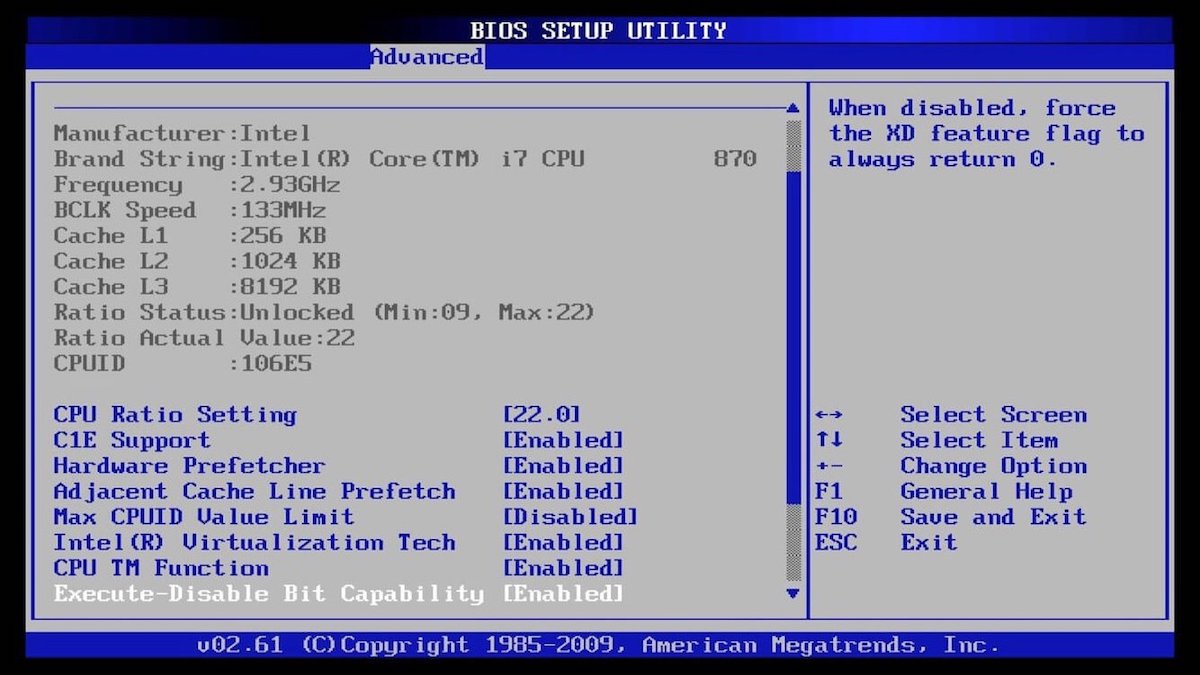
หากเราไม่มีไดรฟ์ภายนอกหรือออปติคัลดิสก์ที่เชื่อมต่อกับคอมพิวเตอร์เราจะต้องเข้าถึง BIOS เพื่อตรวจสอบ ลำดับเริ่มต้นของทีมของเราคืออะไร. คอมพิวเตอร์ส่วนใหญ่มาจากโรงงานที่สร้างฮาร์ดดิสก์เป็นวิธีแรกในการเริ่มต้นคอมพิวเตอร์ หากเราต้องการติดตั้งระบบปฏิบัติการเวอร์ชันใหม่เราจะต้องแก้ไขบูตยูนิตเพื่อให้ตัวแรกคือพอร์ตหรือยูนิตที่ติดตั้ง
หากเรามีพอร์ต USB ที่กำหนดค่าไว้ซึ่งเราไม่ได้เชื่อมต่อกับไดรฟ์ใด ๆ กระบวนการอัตโนมัติที่ดำเนินการโดย BIOS คือการข้ามไปยังพอร์ตที่มีอยู่ถัดไป: ฮาร์ดดิสก์ แต่ถ้าเป็น USB มีความผิดปกติ ทีมงานมีแนวโน้มที่จะไม่รู้จักและคิดตลอดไป
แหล่งจ่ายไฟ

เราจะตรวจพบปัญหานี้ได้อย่างรวดเร็วเนื่องจากเมื่อกดปุ่มเพื่อเปิดอุปกรณ์ของเราสิ่งนี้ ไม่มีผลกับคอมพิวเตอร์สิ่งที่ล้มเหลวคือแหล่งจ่ายไฟ (สมมติว่าสายเคเบิลที่ต่อกระแสไฟและปลั๊กเชื่อมต่ออย่างถูกต้อง) หากเราเป็นช่างซ่อมบำรุงและเป็นคอมพิวเตอร์ตั้งโต๊ะเราสามารถซื้อแหล่งจ่ายไฟใหม่ที่มีกำลังไฟเท่ากันและเปลี่ยนได้อย่างง่ายดาย
หากเป็นแล็ปท็อปและอุปกรณ์ไม่ได้เริ่มต้นด้วยแบตเตอรี่เราต้องเชื่อมต่อกับกระแสไฟฟ้าเพื่อตรวจสอบว่าแบตเตอรี่ของเครื่องเดียวกันหมดหรือหยุดทำงานอย่างสมบูรณ์ หากเปิดโดยไม่มีปัญหาเมื่อเราเชื่อมต่ออุปกรณ์ชาร์จเราก็รู้อยู่แล้ว แบตเตอรี่มีอายุการใช้งานที่ดีขึ้น. Amazon เป็นตัวเลือกที่ยอดเยี่ยมสำหรับการมองหาแบตเตอรี่แล็ปท็อป
ทีมงานเป่านกหวีดหลายครั้ง

หากอุปกรณ์ของเราภายในไม่กี่วินาทีหลังจากกดปุ่มสตาร์ทสาเหตุก็เพราะว่า บอร์ดที่เชื่อมต่อส่วนประกอบทั้งหมดที่เป็นส่วนหนึ่งของอุปกรณ์, ได้หยุดทำงาน. หากเป็นคอมพิวเตอร์เดสก์ท็อปเราสามารถซื้อเครื่องที่มีลักษณะคล้ายกันมาเปลี่ยนได้โดยไม่มีปัญหา
แต่ถ้าเป็นแล็ปท็อปคำว่า "ปลอกคอแพงกว่าหมา" ใช้ได้กับปัญหานี้อย่างสมบูรณ์เราจึงสามารถ ลืมเกี่ยวกับแล็ปท็อปไปตลอดกาล. การที่บอร์ดหยุดทำงานไม่ได้หมายความว่าข้อมูลของเราสูญหายเนื่องจากเป็นองค์ประกอบที่แตกต่างกันโดยสิ้นเชิงและเราสามารถเปิดคอมพิวเตอร์เพื่อถอดฮาร์ดไดรฟ์ออกทางกายภาพและเชื่อมต่อกับคอมพิวเตอร์เครื่องอื่นเพื่อเข้าถึงข้อมูล
ปัญหาซอฟต์แวร์
แม้ว่าโดยปกติจะเป็นเพียงส่วนน้อย แต่ก็มีแนวโน้มว่าแอปพลิเคชันบางตัวที่เราติดตั้งไว้และฉันกำลังทำให้เกิดความขัดแย้งในทีมส่วนใหญ่อยู่ในรีจิสทรีและไม่มีวิธีเริ่มต้นอย่างถูกต้อง ทางออกเดียวโดยไม่ต้องจัดรูปแบบและสูญเสียข้อมูลที่จัดเก็บไว้ทั้งหมด (ตราบเท่าที่เราไม่มีข้อมูลสำรอง) คือการเริ่มต้นใน Safe Mode
Safe Mode เริ่มต้นคอมพิวเตอร์ด้วยแอพพลิเคชั่นที่จำเป็นอย่างยิ่ง เพื่อเริ่มต้นอย่างถูกต้อง. ด้วยวิธีนี้หากเรารู้ว่าแอปพลิเคชันใดที่อาจส่งผลกระทบต่อคอมพิวเตอร์ของเราเราสามารถกำจัดมันเพื่อให้สามารถทำงานได้อีกครั้ง
ถ้าไม่จากเมนูนี้เราสามารถกู้คืนระบบกู้คืนอิมเมจระบบหรือ เริ่มต้นการซ่อมแซมนี่เป็นตัวเลือกแรกที่เราควรพิจารณาเพื่อแก้ไขสาเหตุที่ทีมของเราหยุดการเริ่มต้นเหมือนที่เคย
ที่จะต้องคำนึงถึง
ปัญหาทั้งหมดที่อธิบายไว้ในบทความนี้ไม่เกี่ยวข้องกับ Windows 10 เนื่องจากส่วนใหญ่หากไม่ใช่ทั้งหมดปัญหาเหล่านี้จะส่งผลกระทบต่อองค์ประกอบฮาร์ดแวร์ของอุปกรณ์หรือระบบปฏิบัติการเมนบอร์ด (BIOS) ดังนั้น ใช้ได้กับคอมพิวเตอร์ทุกเครื่องที่จัดการโดย Windowsไม่ว่าคุณจะใช้ Windows เวอร์ชันใดก็ตาม